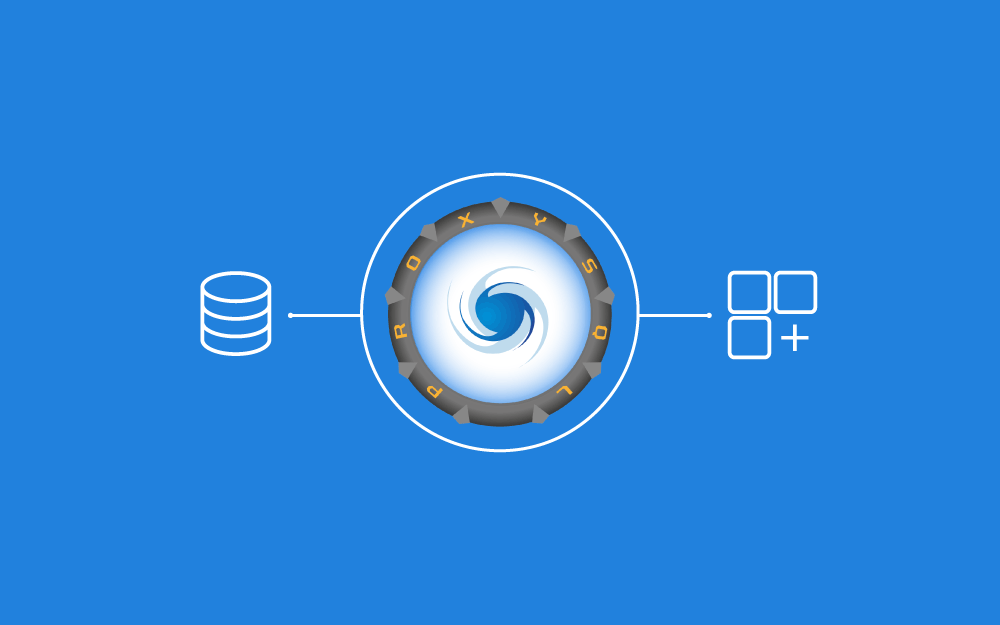البحث في الموقع
المحتوى عن 'موازنة الحمل'.
-
ProxySQL هو عبارة عن خادم وكيل (proxy server) مفتوح المصدر لخادم قاعدة البيانات MySQL، أي أنه يعمل كوسيط بين خادم قاعدة البيانات MySQL والتطبيقات التي تتعامل مع قاعدة البيانات هذه. حيث يقوم الخادم الوكيل بتحسين الأداء، وذلك عن طريق توزيع النقل بين خوادم قاعدة البيانات مشتركة. كما يحسّن من عملية توفّر قاعدة البيانات، وذلك من خلال الانتقال الآلي إلى خادم أخر متاح عند فشل أحد خوادم قاعدة البيانات. سيتم في هذه المقالة شرح طريقة تنصيب الخادم الوكيل ProxySQL كموازن تحميل (load balancer، توزيع الحمل) لعدة خوادم بيانات MySQL مع تمكين الانتقال الآلي إلى الخوادم المتاحة عند فشل أحدها. حيث سيتم استخدام مجموعة التناسخ المتماثل Group Replication ذات العُقد الرئيسية المتعددة multi-primary مكونة من ثلاث خوادم MySQL، غير أنه يمكن تطبيق الشرح الوارد في هذه المقالة على أي عدد من الخوادم. المتطلبات قبل البدء يجب أن يتوفر ما يلي: خادم أوبنتو 16.04 يتضمن على حساب مستخدم عادي (غير جزر) بصلاحيات sudo وجدار حماية. ثلاث خوادم بيانات MySQL مهيّأة للعمل كمجموعة تناسخ متماثل، والتي يمكن إعدادها اعتمادًا على هذه المقالة، الفقرة multi-primary. الخطوة الأولى- تنصيب ProxySQL قام مطورو ProxySQL بتوفير حزم أوبنتو رسمية لكل إصدارات ProxySQL، وذلك على صفحتهم في موقع GitHub، لذا سنقوم بتحميل أخر إصدار ProxySQL من هذه الصفحة، حيث تتضمن هذه الصفحة على لائحة بجميع إصدارات ProxySQL، وكل إصدار تَمّت تسميته وفق الصيغة proxysql_version-distribution.deb، إذ version هي عبارة عن رقم إصدار حزمة ProxySQL مثل 1.4.4، و distribution هي عبارة عن توزيعة لينكس المخصصة لها هذه الحزمة مثل ubuntu16_amd64. سنقوم الآن بتحميل أخر إصدار من حزمة ProxySQL (1.4.4 هو آخر إصدار لحظة كتابة هذه المقالة) إلى المسار /tmp، وذلك بتنفيذ الأوامر التالية في موجه أوامر لينكس: $ cd /tmp $ curl -OL https://github.com/sysown/proxysql/releases/download/v1.4.4/ proxysql_1.4.4-ubuntu16_amd64.deb ثم نقوم بعد انتهاء عملية التحميل، بتنصيب هذه الحزمة باستخدام أداة إدارة حزم .deb البرمجية dpkg، وذلك بتنفيذ الأوامر التالية في موجه أوامر لينكس: $ sudo dpkg -i proxysql_* حيث استُخدمت الراية -i للدلالة على رغبتنا بتنصيب الحزمة من ملف محدد. ثم نقوم بعد انتهاء عملية التنصيب بحذف ملف الحزمة المُحمّل لعدم الحاجة إليه بعد الآن، وذلك بتنفيذ الأمر التالي: $ rm proxysql_* نحتاج الآن لتطبيق عميل لقاعدة البيانات MySQL ليتصل مع نسخة ProxySQL المُنصّبة، ذلك لأن ProxySQL يستخدم واجهة تخاطب متوافقة مع MySQL من أجل مهام الإدارة. لذا سنستخدم موجه أوامر MySQL، والذي هو جزء من الحزمة mysql-client المتوفرة على مخازن حزم أوبنتو. لكن قبل البدء بتنصيب هذه الحزمة يجب أن نحدّث مستودع الحزم لضمان تحميل وتنصيب آخر إصدار من هذه الحزمة، وذلك بتنفيذ الأمر التالي: $ sudo apt-get update ثم نقوم بتنصيب الحزمة mysql-client، وذلك بتنفيذ الأمر التالي: $ sudo apt-get install mysql-client أصبح لدينا الآن جميع متطلبات تشغيل ProxySQL، غير أن هذه الخدمة لا تُشَّغل آليًا بعد التنصيب، لذا يتوجب علينا تشغيلها يدويًا وذلك بتنفيذ الأمر التالي: $ sudo systemctl start proxysql سيعمل ProxySQL الآن بإعداداته الافتراضية، والتي يمكن عرضها بتنفيذ الأمر التالي: $ systemctl status proxysql فنحصل على الخرج التالي في نافذة موجه الأوامر: ● proxysql.service - LSB: High Performance Advanced Proxy for MySQL Loaded: loaded (/etc/init.d/proxysql; bad; vendor preset: enabled) Active: active (running) since Thu 2017-12-21 19:19:20 UTC; 5s ago Docs: man:systemd-sysv-generator(8) Process: 12350 ExecStart=/etc/init.d/proxysql start (code=exited، status=0/SUCCESS) Tasks: 23 Memory: 30.9M CPU: 86ms CGroup: /system.slice/proxysql.service ├─12355 proxysql -c /etc/proxysql.cnf -D /var/lib/proxysql └─12356 proxysql -c /etc/proxysql.cnf -D /var/lib/proxysql حيث تدلّ العبارة active (running) على أن ProxySQL مُنصَّب وفي حالة عمل. في الخطوة التالية سنقوم بزيادة الأمان، وذلك بإعداد كلمة السر المستخدمة للدخول إلى الواجهة التخاطبية لإدارة ProxySQL. الخطوة الثانية- إعداد كلمة سر مدير ProxySQL يستخدم ProxySQL في أول مرة يتم تشغيله فيها بعد التنصيب ملف الإعدادات القادم مع الحزمة، وذلك من أجل التهيئة الابتدائية لجميع إعداداته بالقيم الافتراضية، إذ يقوم ProxySQL بعد عملية التهيئة هذه بحفظ هذه الإعدادات في قاعدة البيانات، والتي يمكن إدارتها وتعديلها عن طريق موجه أوامر MySQL. لذا يجب عند إعداد كلمة سر مدير ProxySQL الاتصال بقاعدة البيانات الخاصة بالإعدادات لتعديل الإعدادات الموافقة. لإعداد كلمة السر سنقوم في البداية بالدخول إلى الواجهة التخاطبية لإدارة ProxySQL، وذلك بتنفيذ الأمر التالي: $ mysql -u admin -p -h 127.0.0.1 -P 6032 --prompt='ProxySQLAdmin> ' -u: يُستخدم هذا العلَم لتحديد اسم المستخدم الذي يريد القيام بالمهام الإدارية مثل تغيير الإعدادات، وبما أنه لم يتم بعد إضافة أي مستخدم، لذا تم استخدام اسم المستخدم الافتراضي admin. -h: يُستخدم هذا العلَم لتحديد المضيف المُراد الاتصال به، وبما أننا نريد الاتصال بالواجهة التخاطبية لإدارة ProxySQL المحلي لذا استخدمنا المضيف المحلي 127.0.0.1. -P: يُستخدم هذا العلَم لتحديد منفذ الاتصال بالواجهة التخاطبية لإدارة ProxySQL، حيث تَستخدم هذه الواجهة التخاطبية المنفذ 6032. --prompt: وهو علَم اختياري لتغيير الموجِّه الافتراضي mysql>، حيث قمنا هنا بتغييره إلى ProxySQLAdmin> لتوضيح أننا اتصلنا بالواجهة التخاطبية لإدارة ProxySQL، وذلك لتجنب الالتباس لاحقًا عند الاتصال أيضًا بخوادم قاعدة البيانات MySQL. عند تنفيذ الأمر السابق سيطلب منا موجه الأوامر إدخال كلمة سر الدخول إلى الواجهة التخاطبية لإدارة ProxySQL، وبما أننا لم نقم بإعدادها بعد، لذا سنُدخل كلمة السر الافتراضية admin. عند نجاح عملية الدخول إلى الواجهة التخاطبية لإدارة ProxySQL، يتغيّر موجه أوامر النظام إلى الموجه ProxySQLAdmin> الخاص بالواجهة التخاطبية لإدارة ProxySQL كما يلي: ProxySQL administration console prompt Welcome to the MySQL monitor. Commands end with ; or \g. Your MySQL connection id is 2 Server version: 5.5.30 (ProxySQL Admin Module) Copyright (c) 2000، 2017، Oracle and/or its affiliates. All rights reserved. Oracle is a registered trademark of Oracle Corporation and/or its affiliates. Other names may be trademarks of their respective owners. Type 'help;' or '\h' for help. Type '\c' to clear the current input statement. ProxySQLAdmin> ثم نقوم بتغيير كلمة السر مدير ProxySQL، وذلك بتنفيذ الأمر التالي في موجه أوامر الواجهة التخاطبية لإدارة ProxySQL: ProxySQLAdmin> UPDATE global_variables SET variable_value='admin:password' WHERE variable_name='admin-admin_credentials'; Output Query OK، 1 row affected (0.00 sec) حيث تمّ استخدام الأمر UPDATE من أجل تغيير كلمة السر password للحساب الإداري admin الموجودة في المتغير admin-admin_credentials ضمن قاعدة البيانات global_variables. طبعًا يجب استبدال password في الأمر السابق بكلمة سر قوية قبل تنفيذه. لا تدخل عملية تغيير كلمة السر حيِّز التنفيذ مباشرة، وذلك نتيجة بنية نظام الإعدادات الخاص بالخادم ProxySQL، والذي يتكون من ثلاث طبقات منفصلة هي: طبقة الذاكرة MEMORY: وهي عبارة عن قواعد بيانات الإعدادات المُحمّلة في الذاكرة والتي يتم التفاعل معها والتعديل عليها مباشرة من خلال موجه أوامر الواجهة التخاطبية لإدارة ProxySQL. طبقة وقت التشغيل RUNTIME: يَستعمل ProxySQL هذه الطبقة لتفعيل الإعدادات المعدَّلة ودخولها حيز التنفيذ مباشرة. طبقة القرص DISK: وهي عبارة عن قاعدة بيانات محفوظة على القرص الصلب والتي يتم فيها حفظ الإعدادات، حيث تُحمَّل هذه الإعدادات في طبقة الذاكرة عند إقلاع النظام، وبالتالي تضيع أي تعديلات تم إجرائها على هذه الإعدادات في طبقة وقت التشغيل، وذلك أثناء إعادة تشغيل النظام إن لم يتم حفظها في طبقة القرص. أي أن التعديلات التي قمنا بإجرائها على كلمة السر مازالت في طبقة الذاكرة، ولتدخل حيز التنفيذ يجب نقلها إلى طبقة وقت التشغيل، وذلك بتنفيذ الأمر التالي موجه أوامر الواجهة التخاطبية لإدارة ProxySQL: ProxySQLAdmin> LOAD ADMIN VARIABLES TO RUNTIME; ثم يجب القيام بحفظها في طبقة القرص كي نحافظ عليها بشكل دائم، وذلك بتنفيذ الأمر التالي موجه أوامر الواجهة التخاطبية لإدارة ProxySQL: ProxySQLAdmin> SAVE ADMIN VARIABLES TO DISK; حيث استُخدم الأمر ADMIN من أجل التعامل مع المتغيرات المتعلقة فقط بموجه أوامر الواجهة التخاطبية لإدارة ProxySQL. هذا ويستخدم ProxySQL أوامر مشابهة للتي يستخدمها خادم MySQL، في التعامل مع الأقسام الأخرى من الإعدادات، والتي سيتم استخدامها لاحقًا في هذه المقالة. الآن وبعد أن تم تنصيب ProxySQL وإعداد كلمة سر مدير النظام، سنقوم بإعداد ثلاث عُقد MySQL ليتمكن ProxySQL من مراقبتها. الخطوة الثالثة- إعداد المراقبة في MySQL يجب أن يكون ProxySQL قادرًا على الاتصال بعُقد MySQL ليتمكن من تقدير حالتها، ولتنفيذ ذلك يجب أن يكون قادرًا على الاتصال بكل خادم عن طريق مستخدم مخصص. لذا سنقوم بإعداد المستخدم الضروري في عُقد MySQL وتنصيب وظائف SQL إضافية، والتي تسمح لخادم ProxySQL بالاستعلام عن حالة مجموعة التناسخ المتماثل. وبما أن مجموعة التناسخ المتماثل قد تم إعدادها مسبقًا، لذا يجب أن تُطبَّق الخطوات التالية على عضو وحيد من المجموعة. نفتح نافذة موجه أوامر نظام لينكس ثانية، ثم نسجل الدخول إلى الخادم الذي يحوي أحد عُقد MySQL، وذلك بتنفيذ الأمر التالي: $ ssh sammy@your_mysql_server_ip_1 ثم نحمل ملف SQL الذي يحتوي على بعض الوظائف الضرورية لدعم عمل مجموعة التناسخ المتماثل الخاصة بالخادم الوكيل ProxySQL، وذلك بتنفيذ الأمر التالي في موجه الأوامر: $ curl -OL https://gist.github.com/lefred /77ddbde301c72535381ae7af9f968322/raw /5e40b03333a3c148b78aa348fd2cd5b5dbb36e4d/addition_to_sys.sql ملاحظة: إن هذه الملف مُوفَّر من قبل مطوري ProxySQL غير أنه موجود ضمن مخزن GitHub شخصي، مما يعني أنه قد يُحذف أو يصبح قديمًا. لكنه قد يُضاف في المستقبل لمخزن ProxySQL الرسمي على شكل ملف له إصدار. ولمزيد من المعلومات حول هذا الملف يمكن قراءة المقال التالي: native ProxySQL support for MySQL group replication. يمكن رؤية محتويات هذا الملف بتنفيذ الأمر التالي: $ less addition_to_sys.sql ثم نقوم بتنفيذ الأمر التالي على الملف، حيث سيطلب منا موجه أوامر MySQL إدخال كلمة السر المستخدم الجذر root: $ mysql -u root -p < addition_to_sys.sql في حال نجاح عملية تنفيذ الأمر السابق، فإنه لن يظهر أي خرج في نافذة موجه الأوامر. وتصبح جميع عُقد MySQL قادرة على تأمين الوظائف الضرورية لتمكين قدرة ProxySQL على معرفة حالة مجموعة التناسخ المتماثل. والآن نحتاج لإنشاء مستخدم مخصص ليستخدمه ProxySQL في مراقبة سلامة نسخ البيانات. لكن علينا في البداية الدخول إلى موجه أوامر MySQL والذي سيطلب منا مرة أخرى إدخال كلمة سر المستخدم الجزر root: $ mysql -u root -p نقوم الآن بإنشاء المستخدم المخصص والذي سنسميه monitor، وذلك بتنفيذ الأمر التالي في موجه أوامر MySQL بعد استبدال كلمة السر monitorpassword بأخرى قوية: (member1)mysql> CREATE USER 'monitor'@'%' IDENTIFIED BY 'monitorpassword'; ثم نقوم بمنح هذا المستخدم صلاحية الاستعلام عن حالة خوادم MySQL، وذلك بتنفيذ الأمر: (member1)mysql> GRANT SELECT on sys.* to 'monitor'@'%'; وأخيرًا نُطبِّق التعديلات لتصبح سارية المفعول، وذلك بتنفيذ الأمر التالي: (member1)mysql> FLUSH PRIVILEGES; وبما أننا نعمل ضمن مجموعة التناسخ المتماثل، فإن إضافة مستخدم مخصص لمراقبة حالة أحد عُقد المجموعة، سيُطبَّق على جميع العُقد الأخرى في المجموعة. سيتم في الخطوة التالية تزويد ProxySQL بمعلومات المستخدم المخصص للمراقبة، ليتمكن ProxySQL من الدخول إلى عُقد MySQL. الخطوة الرابعة- إعداد المراقبة في ProxySQL سنقوم بإعداد ProxySQL ليستخدم مستخدم جديد أثناء مراقبة عُقد MySQL، وذلك عن طريق تحديث قيمة المتغيّر الموافق. وذلك بشكل مشابه لطريقة إعداد كلمة سر مدير ProxySQL في الخطوة الثانية. ننتقل إلى موجه أوامر الواجهة التخاطبية لإدارة ProxySQL، ثم نحدّث قيمة المتغير mysql-monitor_username بقيم حساب المستخدم المخصص لمراقبة عُقد MySQL، وذلك بتنفيذ الأمر: ProxySQLAdmin> UPDATE global_variables SET variable_value='monitor' WHERE variable_name='mysql-moniter_username'; ولكي يأخذ هذا التحديث حيّز التنفيذ، يجب تطبيقه على طبقة وقت التشغيل ثم حفظه في طبقة القرص، وذلك بتنفيذ الأوامر التالية في موجه أوامر الواجهة التخاطبية لإدارة ProxySQL: ProxySQLAdmin> LOAD MYSQL VARIABLES TO RUNTIME; ProxySQLAdmin> SAVE MYSQL VARIABLES TO DISK; حيث استخدمنا الأمر MYSQL بدل ADMIN عند تحديث قيمة المتغير، لأننا نتعامل هنا مع متغيرات إعداد MySQL. وهكذا تم إعداد ProxySQL بحساب المستخدم المراقب، وسيتم في الخطوة التالية إضافة عُقد MySQL إلى ProxySQL. الخطوة الخامسة- إضافة عُقد MySQL إلى ProxySQL لجعل ProxySQL مدركاً لعُقد MySQL، يجب إخباره بطريقة توزُّع هذه العُقد في المجموعات المضيفة، والتي هي عبارة عن مجموعة محددة من العُقد. وتعرَّف كل مجموعة مضيفة برقم موجب مثل 1 أو 2. حيث تُستخدم المجموعات المضيفة من أجل توجيه استعلامات SQL المختلفة إلى مجموعات مختلفة من المضيفات عند قيام ProxySQL بتوجيه الاستعلامات. يتم في إعدادات التناسخ الثابتة تعيين المجموعات المضيفة بشكل اعتباطي، غير أن مجموعة التناسخ المتماثل الخاصة بالخادم ProxySQL تقوم آليًا بتقسيم جميع العُقد الموجودة فيها إلى أربع مجموعات مضيفة وذلك حسب حالتها كما يلي: مجموعة عُقد الكتابة: وهي عبارة عن مجموعة عُقد MySQL التي تقبل الاستعلامات الخاصة بتغيير البيانات. حيث يراعي ProxySQL المحافظة على العدد الأعظمي المعرَّف من العقد الرئيسية في هذه المجموعة. مجموعة عُقد الكتابة الاحتياطية: وهي كذلك الأمر مجموعة عُقد MySQL التي تقبل الاستعلامات الخاصة بتغيير البيانات، غير أنه لا يتم تعيينها كعقد كتابة إلا في حال فشل أحد عُقد مجموعة الكتابة. حيث يضع ProxySQL في هذه المجموعة العُقد الرئيسة المتبقية عند تجاوز عدد العُقد الرئيسية العدد الأعظمي المطلوب في مجموعة الكتابة. مجموعة عُقد القراءة: وهي مجموعة العُقد التي لا تقبل الاستعلامات الخاصة بتغيير البيانات، ويتم استخدمها فقط لقراءة البيانات. ولا يضع ProxySQL إلا العُقد الثانوية في هذه المجموعة. مجموعة العُقد المفصولة: وتتضمن هذه المجموعة على العُقد الرديئة من حيث الاتصال ونقل البيانات. إن المعرِّف الرقمي لكل مجموعة مضيفة لا يتم تحديده آليًا، لذا يجب إخبار ProxySQL بالمعرِّف الرقمي الذي سيتم استخدامه لكل مجموعة. سنستخدم في حالتنا هنا المعرِّف 1 لمجموعة العُقد المفصولة، و المعرِّف 2 لمجموعة عُقد الكتابة، والمعرِّف 3 لمجموعة عُقد القراءة، والمعرِّف 4 لمجموعة عُقد الكتابة الاحتياطية. ولتطبيق هذه المعرّفات، سنقوم بإنشاء صف بهذه المتغيرات (المجموعات المضيفة) وقيمها الموافقة (المعرّفات الرقمية) في جدول الإعدادات mysql_group_replication_hostgroups، وذلك بتنفيذ الأمر التالي في موجه أوامر الواجهة التخاطبية لإدارة ProxySQL: ProxySQLAdmin> LOAD INSERT INTO mysql_group_replication_hostgroups (writer_hostgroup، backup_writer_hostgroup، reader_hostgroup، offline_hostgroup، active، max_writers، writer_is_also_reader، max_transactions_behind) VALUES (2، 4، 3، 1، 1، 3، 1، 100); تم في الأمر السابق إعداد متغيرات إضافية ضمن صف هي: active: وهو المتغيّر الخاص بتمكين ProxySQL من مراقبة المجموعات المضيفة، حيث تم إسناده بالقيمة 1 (تمكين). max_writers: وهو المتغير الخاص بتحديد العدد الأعظمي من عُقد الكتابة، حيث تم إسناده بالقيمة 3 كون مجموعة التناسخ المتماثل الخاصة بنا من النوع multi-primary، أي قمنا بتعيين جميع العُقد الثلاثة كعُقد كتابة. writer_is_also_reader: يُستخدم لتفعيل القراءة في عُقد الكتابة. حيث تم إسناده بالقيمة 1 وذلك لإعلام ProxySQL باستخدام جميع عُقد القراءة كعُقد كتابة أيضًا. max_transactions_behind: يُستخدم لتحديد العدد الأعظمي من محاولات الاتصال قبل تصنيف العُقدة كعُقدة مفصولة. ملاحظة: بما أننا نستخدم في مثالنا هنا مجموعة التناسخ المتماثل ذات العُقد الرئيسية المتعددة والتي تستطيع جميع عُقدها الكتابة إلى قاعدة البيانات، لذا سوف نوازن تحميل جميع استعلامات SQL عبر مجموعة عُقد الكتابة. أما في الأنواع الأخرى من مجموعات التناسخ المتماثل، يقوم التقسيم بين عُقد الكتابة (الرئيسية) وعُقد القراءة (الثانوية)، بتوجيه استعلامات القراءة إلى مجوعات مضيفة مختلفة عن المجموعات المضيفة الخاصة باستعلامات الكتابة، غير أن ProxySQL لا يقوم بمعملية التوجيه هذه آليًا، لذا يجب في هذه الحالة إعداد توجيه الاستعلامات باستخدام القواعد. بما أن ProxySQL يعلم الآن طريقة توَّزع عُقد MySQL ضمن المجموعات المضيفة، لذا أصبح بمقدورنا الآن إضافة خوادم MySQL الموافقة لهذه العُقد إلى قائمة الخوادم المرتبطة بالخادم الوكيل ProxySQL. وذلك من خلال إدخال INSERT عنوان IP واسم المجموعة المضيفة الأولية لكل خادم إلى الجدول mysql_servers، والمتضمّن على لائحة بخوادم MySQL التي يستطيع ProxySQL التفاعل معها. وذلك بتنفيذ الأوامر التالية في موجه أوامر الواجهة التخاطبية لإدارة ProxySQL بعد استبدال عناوين IP الخوادم بالقيمة الحقيقية: ProxySQLAdmin> INSERT INTO mysql_servers(hostgroup_id، hostname، port) VALUES (2، '203.0.113.1'، 3306); ProxySQLAdmin> INSERT INTO mysql_servers(hostgroup_id، hostname، port) VALUES (2، '203.0.113.2'، 3306); ProxySQLAdmin> INSERT INTO mysql_servers(hostgroup_id، hostname، port) VALUES (2، '203.0.113.3'، 3306); حيث أُسنِدت القيمة 2 للمعامل hostgroup_id لجعل جميع هذه الخوادم عُقد كتابة، كما تمّ تعيين المنفذ 3306 لجميع خوادم MySQL. ولكي يأخذ هذا التحديث حيّز التنفيذ، يجب تطبيقه على طبقة وقت التشغيل ثم حفظه في طبقة القرص، وذلك بتنفيذ الأوامر التالية في موجه أوامر الواجهة التخاطبية لإدارة ProxySQL: ProxySQLAdmin> LOAD MYSQL VARIABLES TO RUNTIME; ProxySQLAdmin> SAVE MYSQL VARIABLES TO DISK; سيقوم ProxySQL الآن بتوزيع عُقد MySQL الخاصة بنا ضمن المجموعات المضيفة كما هو محدد. وللتأكد من ذلك سنقوم بالاستعلام SELECT عن الجدول runtim330e_mysql_servers والذي يعرض الحالة الآنية لقائمة خوادم MySQL المرتبطة بالخادم ProxySQL، وذلك بتنفيذ الأمر التالي: ProxySQLAdmin> LOAD MYSQL VARIABLES TO RUNTIME; Output +--------------+-------------+--------+ | hostgroup_id | hostname | status | +--------------+-------------+--------+ | 2 | 203.0.113.1 | ONLINE | | 2 | 203.0.113.2 | ONLINE | | 2 | 203.0.113.3 | ONLINE | | 3 | 203.0.113.1 | ONLINE | | 3 | 203.0.113.2 | ONLINE | | 3 | 203.0.113.3 | ONLINE | +--------------+-------------+--------+ 6 rows in set (0.01 sec) نلاحظ من الجدول أنه تم عرض جميع الخوادم في كل من المجموعة المضيفة ذات المعرِّف 2 والمجموعة المضيفة ذات المعرِّف 3، وهذا يدلّ على أن جميع الخوادم هي عُقد كتابة وقراءة في نفس الوقت. كما نلاحظ أن جميع الخوادم بحالة ONLINE أي أنها جميعها بحالة عمل. لكن قبل أن نتمكن من استعمالها، يجب علينا إعداد متطلبات ولوج المستخدم إلى قاعدة البيانات MySQL في كل عُقدة. الخطوة السادسة- إنشاء مستخدمي قاعدة البيانات MySQL يلعب ProxySQL دور موازن تحميل، حيث يقوم المستخدمون بالاتصال بالخادم ProxySQL والذي يقوم بدوره بتمرير هذا الاتصال إلى عُقدة MySQL المختارة. هذا ويتصل ProxySQL بكل عُقدة عن طريق متطلبات الولوج التي استخدمها المستخدم للدخول إلى ProxySQL. لنتمكن من الولوج إلى قواعد البيانات الكائنة في عُقد مجموعة التناسخ، نحتاج لإنشاء حساب مستخدم بنفس متطلبات الولوج الخاصة بالخادم ProxySQL ومنح هذا المستخدم الصلاحيات الضرورية. كما هو الحال في الخطوة الثالثة، يجب أن تُطبّق الخطوات التالية على عضو وحيد من مجموعة التناسخ المتماثل، حيث يمكننا اختيار أي عضو نريد. ننتقل إلى موجه أوامر MySQL، ثم نُنشئ مستخدم جديد اسمه playgrounduser وكلمة سره playgrounduser، وذلك بتنفيذ الأمر التالي: (member1)mysql> CREATE USER 'playgrounduser'@'%' IDENTIFIED BY 'playgroundpassword'; ثم نمنح هذا المستخدم صلاحيات الولوج الكاملة إلى قاعدة البيانات playground، وذلك بتنفيذ الأمر التالي في موجه أوامر MySQL: (member1)mysql> GRANT ALL PRIVILEGES on playground.* to 'playgrounduser'@'%'; ثم نُطبِّق التعديلات، وننهي موجه أوامر MySQL كما يلي: (member1)mysql> FLUSH PRIVILEGES; (member1)mysql> EXIT; للتأكّد من أنه تم إنشاء المستخدم بشكل صحيح، سنقوم باختبار قدرته على الولوج إلى قاعدة البيانات الكائنة في عُقدة MySQL بواسطة متطلبات الولوج التي تم إعدادها، وذلك بإعادة فتح موجه أوامر لينكس والدخول إلى موجه أوامر MySQL بحساب المستخدم الذي تم إنشائه، حيث سيطلب موجه الأوامر إدخال كلمة السر الخاصة بهذا المستخدم: $ mysql -u playgrounduser -p وبعد نجاح الدخول إلى موجه أوامر MySQL بحساب المستخدم playgrounduser، ننفذ استعلام تجريبي على قاعدة البيانات playground، وذلك كما يلي: (member1)mysql> SHOW TABLES FROM playground; Output +----------------------+ | Tables_in_playground | +----------------------+ | equipment | +----------------------+ 1 row in set (0.00 sec) فنلاحظ ظهور لائحة الجداول الموجودة في قاعدة البيانات، حيث تحوي على الجدول equipment الذي تم إنشائه سابقًا، مما يدل على أنه تم إنشاء المستخدم بشكل صحيح على عُقد MySQL. نستطيع الآن إنهاء موجه أوامر MySQL بتنفيذ الأمر EXIT، لكننا سنُبقي عليه متصلًا بالخادم لاستخدامه لاحقًا في تنفيذ اختبارات الخطوة الأخيرة. نحتاج الآن لإنشاء مستخدم موافق في خادم ProxySQL. الخطوة السابعة- إنشاء مستخدم ProxySQL إن آخر خطوة في الإعدادات هو سماح الاتصال بالخادم ProxySQL باستخدام حساب المستخدم playgrounduser، ومرور هذا الاتصال عبره إلى عُقد MySQL. لتحقيق ذلك نحتاج لإعداد المتغيرات الموجودة في الجدول mysql_users والتي تحتفظ بمعلومات حساب المستخدم. وذلك بإدخال اسم المستخدم (في حالتنا playgrounduser) وكلمة مروره ومعرِّف المجموعة المضيفة الافتراضية (في حالتنا المعرّف 2 الموافق لمجموعة الكتابة) في قاعدة بيانات الإعدادات، من خلال موجه أوامر الواجهة التخاطبية لإدارة ProxySQL: ProxySQLAdmin> INSERT INTO mysql_users(username، password، default_hostgroup) VALUES ('playgrounduser'، 'playgroundpassword'، 2); ولكي يأخذ هذا التحديث حيّز التنفيذ، يجب تطبيقه على طبقة وقت التشغيل ثم حفظه في طبقة القرص، وذلك بتنفيذ الأوامر التالية في موجه أوامر الواجهة التخاطبية لإدارة ProxySQL: ProxySQLAdmin> LOAD MYSQL VARIABLES TO RUNTIME; ProxySQLAdmin> SAVE MYSQL VARIABLES TO DISK; للتأكد من أننا قادرين على الاتصال بقاعدة بيانات عُقد MySQL باستخدام حساب المستخدم الذي تم إنشاؤه، سنقوم بفتح نافذة موجه أوامر لينكس أخرى ثم نتصل بخادم ProxySQL باستخدام قناة الاتصال SSH، مع إبقاء موجه أوامر الواجهة التخاطبية لإدارة ProxySQL لأننا سنحتاجه لاحقًا. $ ssh sammy@your_proxysql_server_ip_1 يتنصّت ProxySQL على المنفذ 6033 للاتصالات القادمة من العملاء، لذا سنحاول الاتصال بقاعدة البيانات الحقيقية (ليس بالواجهة الإدارية) باستخدام اسم المستخدم playgrounduser وكلمة مرورهplaygroundpassword (التي سيطلبها موجه الأوامر) والمنفذ 6033: $ mysql -u playgrounduser -p -h 127.0.0.1 -P 6033 --prompt='ProxySQLClient> ' حيث تم استبدال الموجه الافتراضي بالموجه ProxySQLClient> وذلك من أجل تمييزه عن موجه الواجهة التخاطبية لإدارة ProxySQL، كونه سنستخدم كلاهما في الإعدادات النهائية. وعند نجاح عملية الاتصال سيظهر موجه الأوامر ProxySQLClient> للدلالة على أن الخادم ProxySQL قد قبل حساب المستخدم playgrounduser: ProxySQL client prompt Welcome to the MySQL monitor. Commands end with ; or \g. Your MySQL connection id is 31 Server version: 5.5.30 (ProxySQL) Copyright (c) 2000، 2017، Oracle and/or its affiliates. All rights reserved. Oracle is a registered trademark of Oracle Corporation and/or its affiliates. Other names may be trademarks of their respective owners. Type 'help;' or '\h' for help.Type '\c' to clear the current input statement. ProxySQLClient> سنقوم بتنفيذ تعبير برمجي بسيط للتأكد من أن الخادم ProxySQL سيتصل بأحد عُقد MySQL، حيث يقوم هذا التعبير البرمجي بالاستعلام في قاعدة البيانات عن اسم المضيف الذي يعمل عليه الخادم، وتكون نتيجة تنفيذ هذا التعبير عبارة عن خرج وحيد يتضمن على اسم مضيف الخادم: ProxySQLClient> SELECT @@hostname; Output +------------+ | @@hostname | +------------+ | member1 | +------------+ 1 row in set (0.00 sec) سيتم بناء على إعداداتنا توجيه الاستعلام من قبل الخادم ProxySQL إلى واحد من عُقد MySQL الثلاث المُسندة للمجموعة المضيفة الخاصة بالكتابة. وتكون نتيجة الاستعلام member1 والذي هو أحد مضيفات عُقد MySQL. وهكذا تم الانتهاء من الإعدادات التي تسمح بعمل ProxySQL كموازن تحميل للاتصالات بين عُقد MySQL. سنقوم في الخطوة الثامنة والأخيرة بالتحقق من قدرة ProxySQL على تنفيذ التعابير البرمجية الخاصة بالقراءة والكتابة في قاعدة البيانات حتى في حال فشل أحد العُقد. الخطوة الثامنة- التحقق من إعدادات ProxySQL لقد تحققنا سابقًا من أن الاتصال يعمل بشكل سليم بين ProxySQL وعُقد MySQL، لذا ستكون الاختبارات الأخيرة للتأكُّد من أن أذونات قاعدة البيانات تسمح بتنفيذ التعابير البرمجية الخاصة بالقراءة والكتابة القادمة من الخادم ProxySQL، والتأكُّد من أن هذه التعابير قابلة للتنفيذ حتى في حال فشل بعض عُقد المجموعة. سنقوم بتنفيذ تعبير القراءة SELECT في موجه أوامر عميل ProxySQL للتحقق من قدرتنا على قراءة البيانات من قاعدة البيانات playground، وذلك كما يلي: ProxySQLClient> SELECT * FROM playground.equipment; Output +----+--------+-------+--------+ | id | type | quant | color | +----+--------+-------+--------+ | 3 | slide | 2 | blue | | 10 | swing | 10 | yellow | | 17 | seesaw | 3 | green | +----+--------+-------+--------+ 3 rows in set (0.00 sec) نلاحظ أن خرج تنفيذ التعبير السابق عبارة عن جدول equipment يحوي على ثلاث مكونات، والذي تم إنشاؤه سابقاً في قاعدة البيانات playground، وهذا يدل على نجاح عملية القراءة من قاعدة بيانات MySQL عن طريق الخادم ProxySQL. والآن سنحاول الكتابة في قاعدة البيانات، وذلك بتنفيذ تعبير الكتابة INSERT لكتابة بيانات جديدة في الجدول equipment الموجود ضمن قاعدة البيانات playground، وذلك كما يلي: ProxySQLClient> INSERT INTO playground.equipment (type، quant، color) VALUES ("drill"، 5، "red"); وللتحقق من أنه تم كتابة البيانات السابقة في قاعدة البيانات playground، نعيد تنفيذ تعبير القراءة SELECT السابق كما يلي: ProxySQLClient> SELECT * FROM playground.equipment; Output +----+--------+-------+--------+ | id | type | quant | color | +----+--------+-------+--------+ | 3 | slide | 2 | blue | | 10 | swing | 10 | yellow | | 17 | seesaw | 3 | green | | 24 | drill | 5 | red | +----+--------+-------+--------+ 4 rows in set (0.00 sec) نلاحظ من الخرج ظهور مكون جديد في الجدول equipment الموجود في قاعدة البيانات، وهذا يدل على نجاح عملية الكتابة في قاعدة بيانات MySQL عن طريق الخادم ProxySQL. وهكذا تأكّدنا من قدرة الخادم ProxySQL على استخدام قاعدة البيانات بشكل كامل، لكن ماذا يحصل في حال فشل أحد خوادم MySQL. سنقوم الآن بمحاكاة فشل أحد خوادم MySQL، وذلك بإيقاف عملية mysql من موجه أوامر أحد خوادم MySQL كما يلي: $ systemctl stop mysql بعد توقف أحد خوادم MySQL، سنحاول ثانيةً الاستعلام عن البيانات الموجودة في الجدول equipment من موجه أوامر عميل ProxySQL كما يلي: ProxySQLClient> SELECT * FROM playground.equipment; فنلاحظ أن الخرج لم يتغير، وهذا يدل على أن ProxySQL لاحظ فشل أحد عُقد MySQL، وقام بالانتقال إلى عُقدة أخرى سليمة لتنفيذ عملية الاستعلام عن البيانات الموجودة في قاعدة بيانات MySQL. هذا ويمكننا التحقق من ذلك عن طريق الاستعلام عن الجدول runtime_mysql_servers من موجه أوامر الواجهة التخاطبية لإدارة ProxySQL، كما ورد في الخطوة الخامسة: ProxySQLAdmin> SELECT hostgroup_id، hostname، status FROM runtime_mysql_servers; Output +--------------+-------------+---------+ | hostgroup_id | hostname | status | +--------------+-------------+---------+ | 1 | 203.0.113.1 | SHUNNED | | 2 | 203.0.113.2 | ONLINE | | 2 | 203.0.113.3 | ONLINE | | 3 | 203.0.113.2 | ONLINE | | 3 | 203.0.113.3 | ONLINE | +--------------+-------------+---------+ 6 rows in set (0.01 sec) نلاحظ من الخرج أن عُقدة MySQL التي قمنا بإيقافها قد أصبحت SHUNNED، وهذا يعني أنها غير قابلة للوصول مؤقتًا، لذا سيتم توزيع كل النقل بين العُقدتين المتبقيتين بحالة عمل. سيقوم ProxySQL بمراقبة حالة العُقدة المتوقفة عن العمل بشكل مستمر، ويعيدها للحالة online في حال عادت للعمل، أو يعتبرها مفصولة offline في حال تجاوزت زمن الانتظار المحدد في الخطوة الخامسة (في المتغير max_transactions_behind). سنقوم الآن باختبار مراقبة ProxySQL لحالة عُقد MySQL، وذلك بإعادة تشغيل خادم MySQL المتوقّف، وبالتالي إعادة العُقدة المتوقّفة إلى العمل ثانيةً: $ systemctl start mysql ثم ننتظر قليلًا ونعيد الاستعلام عن الجدول runtime_mysql_servers من موجه أوامر الواجهة التخاطبية لإدارة ProxySQL: ProxySQLAdmin> SELECT hostgroup_id، hostname، status FROM runtime_mysql_servers; Output +--------------+-------------+--------+ | hostgroup_id | hostname | status | +--------------+-------------+--------+ | 2 | 203.0.113.1 | ONLINE | | 2 | 203.0.113.2 | ONLINE | | 2 | 203.0.113.3 | ONLINE | | 3 | 203.0.113.1 | ONLINE | | 3 | 203.0.113.2 | ONLINE | | 3 | 203.0.113.3 | ONLINE | +--------------+-------------+--------+ 6 rows in set (0.01 sec) نلاحظ من الخرج أن ProxySQL لاحظ فورًا عودة العُقدة للعمل، وقام بإعادة حالتها إلى ONLINE. يمكنك إعادة هذا الاختبار على عُقدة أخرى (أو اثنين منها)، والتحقق من أن وجود عُقدة واحدة على الأقل بحالة عمل، كافي لاستخدام قاعدة البيانات بحرية في عمليتي القراءة والكتابة. ملخص تم في هذه المقالة شرح طريقة إعداد الخادم الوكيل ProxySQL لموازنة تحميل استعلامات SQL عبر العديد من عُقد MySQL القادرة على الكتابة ضمن بنية مجموعة التناسخ المتماثل ذات العُقد الرئيسية المتعددة. حيث يساعد هذا النوع من الإعدادات على تحسين أداء قواعد البيانات الكثيرة الاستخدام، عن طريق توزيع الحمل عبر العديد من الخوادم، كما توفر قابلية الانتقال الآلي إلى الخوادم المتاحة عند فشل أحدها. لم يتم في هذه المقالة تغطية إلاّ البنية القائمة على عُقدة واحدة كمثال. إلا أن إمكانيات ProxySQL الجبارة في الحفاظ على الاستعلامات والتوجيه وتحليل الأداء تعمل كذلك الأمر على الكثير من البنى الأخرى. يمكنك الاضطلاع على المزيد حول ميزات ProxySQL وطريقة استخدامه في حل العديد من مشاكل إدارة قواعد البيانات في مدونة ProxySQL الرسمية. ترجمة المقال بتصرف للمقال How to Use ProxySQL as a Load Balancer for MySQL on Ubuntu 16.04 لصاحبته Mateusz Papiernik
-
- 1
-

-
- proxysql
- موازنة الحمل
-
(و 3 أكثر)
موسوم في:
-
سنتعلّم في هذا الدّرس كيفيّة استخدام HAProxy (والذي يرمز إلى الوسيط عالي التوفّر High Availability Proxy) كمُوازِن حمل عن طريق الطبقة السّابعة layer 7 load balancer من أجل تخديم تطبيقات متعدّدة من اسم مجال واحد Single Domain أو عنوان IP، بإمكان موازنة الحمل أن تزيد أداء، توفّر، ومرونة بيئتنا. تكون موازنة الحمل والوسيط العكسي للطبقة 7 ملائمة لموقعك إن أردت أن تملك اسم نطاق واحد يقوم بتخديم تطبيقات متعدّدة، حيث يمكن تحليل طلبات http لتقرّر أي تطبيق ينبغي عليه أن يستقبل حركة مرور البيانات. تمّت كتابة هذا الدّرس باستخدام ووردبريس وموقع ثابت Static website كأمثلة، ولكن يمكن استخدام مفاهيمه العامّة مع تطبيقات أخرى للحصول على تأثير مماثل. المتطلبات الأساسية قبل متابعة هذا الدّرس ينبغي عليك أن تملك تطبيقين على الأقل يعملان على خادومين منفصلين، سنستخدم موقعًا ثابتًا مستضافًا على Nginx و ووردبريس كتطبيقين لدينا، وبالإضافة للبيئة الحاليّة لديك سنقوم بإنشاء الخواديم التالية: haproxy-www: وهو خادوم HAProxy لأجل موازنة الحمل والوسيط العكسي wordpress-2: وهو خادوم الويب الثاني لووردبريس (تحتاجه فقط إن أردت موازنة حمل مكونات ووردبريس في بيئتك) web-2: خادوم ويب Nginx الثاني (تحتاجه فقط إن أردت موازنة حمل مكونات Nginx في بيئتك) إن لم يسبق لك التّعامل مع المفاهيم أو المصطلحات الأساسيّة لموازنة الحمل، مثل موازنة الحمل عن طريق الطبقة 7 أو الواجهات الخلفيّة backends أو قوائم تحكّم الوصول ACLs فهذا هو الدّرس الذي يشرح الأساسيّات: مقدّمة إلى HAProxy ومبادئ موازنة الحمل (Load Balancing). هدفنا بنهاية هذا الدّرس نريد أن نحصل على بيئة تبدو كما يلي: أي سيقوم المستخدمون لديك بالنفاذ لكلا تطبيقيك عبر http://example.com، وسيتم تمرير كل الطلبات التي تبدأ بـ http://example.com/wordpress إلى خواديم ووردبريس، ويتم تمرير جميع باقي الطلبات إلى خواديم Nginx الأساسيّة، لاحظ أنّه لا تحتاج بالضرورة لموازنة حمل تطبيقاتك حتى تظهر على مجال واحد، ولكن سنقوم بتغطية موازنة الحمل في هذا الدّرس. تثبيت HAProxy نقوم بإنشاء خادوم جديد مع الشّبكات الخاصّة، سنسمّيه في هذا الدّرس haproxy-www. نقوم بتثبيت HAProxy على الخادوم haproxy-www باستخدام apt-get: sudo apt-get update sudo apt-get install haproxy نحتاج لتمكين سكريبت التهيئة init script لـ HAProxy كي يبدأ ويتوقف HAProxy مع الخادوم لدينا: sudo vi /etc/default/haproxy نغيّر قيمة ENABLED إلى 1 لتمكين سكريبت التهيئة لـ HAProxy: ENABLED=1 نقوم بالحفظ والخروج، سيبدأ ويتوقف HAProxy الآن مع خادومنا، نستطيع أيضًا الآن استخدام الأمر service للتحكّم بـ HAProxy، فلنتحقّق من أنّه قيد التشغيل: user@haproxy-www:/etc/init.d$ sudo service haproxy status haproxy not running. نجد أنّه لا يعمل، لا مشكلة لأنّه يحتاج إلى إعداده قبل أن نتمكّن من استخدامه، فلنقم الآن بإعداد HAProxy لأجل بيئتنا. إعداد HAProxy يكون ملف إعدادات HAProxy مُقسّمًا إلى قسمين رئيسيين: العمومي Global: يقوم بتعيين المُعامِلات parameters على نطاق العمليّة الوسطاء Proxies: يتكون من المُعامِلات الافتراضيّة defaults، الاستماع listen، الواجهة الأماميّة frontend، والواجهة الخلفيّة backend. مرّة أخرى إن لم يسبق لك أن سمعت عن مفاهيم أو المصطلحات الأساسيّة لموازنة الحمل، فقم بالرجوع إلى هذا الدّرس: مقدّمة إلى HAProxy ومبادئ موازنة الحمل (Load Balancing). إعداد HAProxy: العمومي يجب أن يتم ضبط إعدادات HAProxy على الخادوم haproxy-www. في البداية لنقم بعمل نسخة من الملف haproxy.cfg الافتراضي: cd /etc/haproxy; sudo cp haproxy.cfg haproxy.cfg.orig نقوم الآن بفتح الملف haproxy.cfg باستخدام مُحرِّر نصوص: sudo vi /etc/haproxy/haproxy.cfg سنشاهد وجود قسمين معرّفين مسبقًا: global و defaults، سنلقي نظرة في البداية على بعض المعاملات القياسية default. تحت القسم defaults نبحث عن الأسطر التالية: mode http option httplog يقوم اختيار http كوضع بضبط HAProxy ليعمل كموازن حمل عن طريق الطبقة 7 (أو طبقة التطبيقات)، يعني هذا أنّ موازن الحمل سينظر إلى محتوى طلبات http ويقوم بتمريرها إلى الخادوم المناسب اعتمادًا على القواعد المعرّفة في الواجهة الأماميّة frontend، إن لم يكن هذا المفهوم مألوفًا لديك فمن فضلك اقرأ قسم أنواع موازنة الحمل في درس مقدّمة إلى HAProxy. لا تقم بإغلاق ملف الإعدادات الآن، لأنّنا سنضيف إعدادات الوسيط. إعداد HAProxy: الوسطاء إعداد الواجهة الأماميّة أول شيء نريد إضافته هو واجهة أماميّة frontend، ولأجل إعداد أساسي لوسيط عكسي وموازنة حمل عن طريق الطبقة 7 سنحتاج لتعريف قائمة تحكّم وصول ACL تُستخدَم لتوجيه حركة مرور بياناتنا إلى خواديم الواجهة الخلفيّة المناسبة، هنالك العديد من قوائم تحكّم الوصول التي يُمكن استخدامها في HAProxy، سنغطي فقط واحدة منها في هذا الدّرس (وهي path_beg)، ولأجل الحصول على قائمة كاملة من قوائم تحكّم الوصول في HAProxy قم بمراجعة التّوثيق الرسميّ: HAProxy ACLs. نضيف واجهتنا الأماميّة www في نهاية الملف، تأكّد من أن تضع عنوان IP الخاص بخادوم haproxy-www لديك بدلًا من haproxy_www_public_IP: frontend www bind haproxy_www_public_IP:80 option http-server-close acl url_wordpress path_beg /wordpress use_backend wordpress-backend if url_wordpress default_backend web-backend وهذا شرح لما يعنيه كل سطر من المقطع السابق المأخوذ من إعدادات الواجهة الأماميّة: frontend www: يُعيِّن واجهة أماميّة اسمها "www"، حيث سنستخدمها للتعامل مع حركة مرور بيانات www الواردة. bind haproxy_www_public_IP:80: ضع عنوان IP خادوم haproxy-www لديك بدلًا من haproxy_www_public_IP، يُخبر هذا السطر HAProxy أنّ هذه الواجهة الأماميّة ستتعامل مع حركة مرور بيانات الشبكة الواردة إلى عنوان IP هذا على هذا المنفذ. option http-server-close: يقوم بتمكين وضع إغلاق اتصال HTTP على الخادوم، ويحافظ على القدرة على دعم ترويسة HTTP keep-alive وتقنيّة HTTP pipelining على العميل (وهي تقنيّة لإرسال العديد من طلبات HTTP ضمن اتصال TCP وحيد بدون انتظار الموافقة لها)، يسمح هذا الخيار بأن يقوم HAProxy بمعالجة طلبات متعدّدة للعميل ضمن اتصال وحيد، والذي عادة ما يزيد من الأداء. acl url_wordpress path_beg /wordpress: يُعيِّن قائمة تحكّم وصول ACL تُدعى url_wordpress والتي تكون قيمتها صحيحة true إن كان مسار الطلب يبدأ بـ "wordpress/"، على سبيل المثال http://example.com/wordpress/hello-world. use_backend wordpress-backend if url_wordpress: يقوم بإعادة توجيه أي حركة مرور بيانات تتوافق مع قائمة تحكّم الوصول url_wordpress إلى wordpress-backend، والتي سنقوم بتعريفها قريبًا. default_backend web-backend: يُحدِّد أنّه أي حركة مرور بيانات لا تتوافق مع قاعدة use_backend سيتم تمريرها إلى web-backend، والتي سنقوم بتعريفها في الخطوة القادمة. إعداد الواجهة الخلفية Backend بعد أن تنتهي من إعداد الواجهة الأماميّة، قم الآن إضافة واجهتك الخلفيّة الأولى عن طريق إضافة الأسطر التالية، تأكّد من أن تضع عنوان IP المناسب بدلًا من web_1_private_IP: backend web-backend server web-1 web_1_private_IP:80 check وهذا شرح لما يعنيه كل سطر من المقطع السابق المأخوذ من إعدادات الواجهة الخلفيّة: backend web-backend: يُعيِّن واجهة خلفيّة تُدعى web-backend. server web-1 ... : يُعيِّن خادوم واجهة خلفيّة يُدعى web-1، مع عنوان IP الخاص (وهو الذي يجب أن تستبدله) والمنفذ الذي يستمع عليه، وهو 80 في هذه الحالة، يُخبِر الخيار check مُوازِن الحمل أن يُجري دوريًّا تحقّق من السّلامة على هذا الخادوم. بعدها أضف الواجهة الخلفيّة لتطبيق ووردبريس لديك: backend wordpress-backend reqrep ^([^\ :]*)\ /wordpress/(.*) \1\ /\2 server wordpress-1 wordpress_1_private_IP:80 check وهذا شرح لما يعنيه كل سطر من المقطع السابق المأخوذ من إعدادات الواجهة الخلفيّة: backend wordpress-backend: يُعيِّن واجهة خلفيّة تُدعى wordpress-backend. reqrep ... : يعيد كتابة الطلبات من wordpress/ إلى / عند تمرير حركة مرور البيانات إلى خواديم ووردبريس، وهو ليس ضروريًّا إن كان تطبيق ووردبريس مُثبّتًا على جذر root الخادوم ولكن نحتاج إليه لقابلية النفاذ عبر wordpress/ على خادوم HAProxy. server wordpress-1 ... : يُعيِّن خادوم واجهة خلفيّة يُدعى wordpress-1، مع عنوان IP الخاص (وهو الذي يجب أن تستبدله) والمنفذ الذي يستمع عليه، وهو 80 في هذه الحالة، يُخبِر الخيار check مُوازِن الحمل أن يُجري دوريًّا تحقّق من السّلامة على هذا الخادوم. إعدادات HAProxy: الإحصائيات Stats إن أردت تمكين إحصائيّات HAProxy، والتي قد تكون مفيدة في تحديد كيفيّة تعامل HAProxy مع حركة مرور البيانات الواردة، ستحتاج إلى إضافة الأسطر التالية إلى إعداداتك: listen stats :1936 stats enable stats scope www stats scope web-backend stats scope wordpress-backend stats uri / stats realm Haproxy\ Statistics stats auth user:password وهذا شرح لما تعنيه الأسطر غير البديهيّة من المقطع السابق المأخوذ من إعدادات listen stats: listen stats :1936: يقوم بإعداد صفحة إحصائيّات HAProxy لتكون قابلة للنفاذ على المنفذ 1936 (أي http://haproxy_www_public_IP:1936). stats scope ... : يجمع الإحصائيّات على الواجهة المُحدّدة سواء كانت أماميّة أو خلفيّة. / stats uri: يُعيِّن رابط صفحة الإحصائيّات إلى / . stats realm Haproxy\ Statistics: يقوم بتمكين الإحصائيّات وتعيين اسم الاستيثاق realm Authentication (وهو استيثاق ذو نافذة منبثقة)، يُستخدَم بالترابط مع الخيار stats auth. stats auth haproxy:password: يُعيِّن اعتمادات credentials الاستيثاق لصفحة الإحصائيّات، قم بوضع اسم المستخدم وكلمة السّر الخاصّة بك. الآن قم بالحفظ والإغلاق، عند تشغيل HAProxy تكون صفحة الإحصائيّات متوفّرة عبر الرابط http://haproxy_www_public_ip:1936/ حالما تبدأ خدمة HAProxy لديك، تكون HAProxy جاهزة الآن لتشغيلها ولكن فلنقم بتمكين التسجيل logging أولًا. تمكين تسجيل HAProxy إنّ تمكين التسجيل في HAProxy بسيط جدًّا، قم في البداية بتحرير الملف rsyslog.conf: sudo vi /etc/rsyslog.conf ثم ابحث عن السطرين التاليين وأزل التعليق عنهما لتمكين استقبال UDP syslog، يجب أن تبدو كما يلي عند الفراغ منها: $ModLoad imudp $UDPServerRun 514 $UDPServerAddress 127.0.0.1 الآن أعد تشغيل rsyslog لتمكين الإعدادات الجديدة: sudo service rsyslog restart تم تمكين تسجيل HAProxy الآن، سيتم إنشاء ملف السّجل في المسار var/log/haproxy.log/ بعد أن يتم تشغيل HAProxy. تحديث إعدادات ووردبريس الآن وقد تم تغيير رابط تطبيق ووردبريس فيجب علينا تحديث بعض الإعدادات في ووردبريس. قم بتعديل الملف wp-config.php على أي خادوم ووردبريس، هذا الملف موجود في مكان تثبيت ووردبريس (في هذا الدّرس تم تثبيته على المسار var/www/example.com/ ولكن قد يكون مختلفًا لديك): cd /var/www/example.com; sudo vi wp-config.php ابحث عن السطر الموجود في بداية الملف الذي يحتوي على ('define('DB_NAME', 'wordpress وقم بإضافة الأسطر التالية فوقه مع استبدال http://haproxy_www_public_IP: define('WP_SITEURL', 'http://haproxy_www_public_IP'); define('WP_HOME', 'http://haproxy_www_public_IP'); قم بحفظ وإغلاق الملف، تمّ الآن إعداد روابط ووردبريس لتشير إلى موازن الحمل بدلًا من خادوم ووردبريس الأصلي والتي تلعب دورها عند محاولتك النفاذ إلى لوحة تحكم ووردبريس. تشغيل HAProxy قم بتشغيل HAProxy على الخادوم haproxy-www ليتم تطبيق تغييرات الإعدادات: sudo service haproxy restart إتمام الوسيط العكسي Reverse Proxy أصبحت الآن تطبيقاتنا قابلة للوصول إليها عبر نفس المجال، example.com، عبر الوسيط العكسي للطبقة 7، ولكن لم يتم تطبيق موازنة الحمل عليها بعد، تبدو الآن البيئة لدينا كالمخطط التالي: وفقًا للواجهة الأماميّة التي عرفناها سابقًا، هذا وصف حول كيفيّة تمرير HAProxy لحركة مرور البيانات: http://example.com/wordpress: سيتم إرسال أي طلب يبدأ بـ wordpress/ إلى wordpress-backend (والذي يتكون من الخادوم wordpress-1). http://example.com/: سيتم إرسال أيّة طلبات أخرى إلى web-backend (والذي يتكون من الخادوم web-1). إن كان كل ما تريد فعله هو استضافة تطبيقات متعدّدة على مجال وحيد فقد أنجزت هذا بنجاح، أمّا إن أردت موازنة حمل تطبيقاتك أكمل قراءة الدّرس. كيفية إضافة موازنة الحمل موازنة حمل الخادوم web-1 لموازنة حمل خادوم ويب أساسي، كل ما تحتاج إليه هو إنشاء خادوم ويب جديد يمتلك إعدادات ومحتوى مطابق لخادوم الأصلي، سندعو هذا الخادوم الجديد: web-2. لديك خياران عند إنشاء الخادوم الجديد: إن كنت تملك خيار إنشاء خادوم جديد انطلاقًا من صورة web-1، فهذه هي الطريقة الأبسط لإنشاء web-2. إنشاؤه من الصفر، تثبيت نفس البرمجيّات، إعداده بشكل مماثل، ومن ثمّ نسخ محتوى جذر خادوم Nginx من web-1 إلى web-2 باستخدام rsync (اقرأ درس كيف تستخدِم Rsync لمزامنة مجلّدات بين الجهاز المحلّي والخادوم). ملاحظة: إن كل من الطريقتين السابقتين تقوم بإنشاء نسخة لمحتويات جذر الخادوم مرّة وحيدة، لذلك إن قمت بتحديث أي من الملفّات على أحد خواديمك، web-1 أو web-2، فتأكّد من مزامنة الملفّات مرّة أخرى. بعد أن يتم إعداد خادوم ويب المماثل لديك، قم بإضافته إلى web-backend ضمن إعدادات HAProxy. على الخادوم haproxy-www قم بتحرير الملف haproxy.cfg: sudo vi /etc/haproxy/haproxy.cfg ابحث عن القسم web-backend من الإعدادات: backend web-backend server web-1 web_1_private_IP:80 check وبعدها أضف الخادوم web-2 في السطر التالي: server web-2 web_2_private_IP:80 check قم بحفظ وإغلاق الملف، وأعد تحميل HAProxy لتطبيق التغييرات: sudo service haproxy reload يمتلك web-backend الآن خادومين يتعاملان مع حركة مرور البيانات غير المرتبطة بووردبريس، أي تمّ إعداد موازنة الحمل عليه بنجاح. موازنة حمل الخادوم wordpress-1 إنّ موازنة حمل تطبيق مثل ووردبريس أكثر تعقيدًا بقليل من موازنة حمل خادوم ثابت، لأنّه يجب عليك الاهتمام بأشياء مثل مزامنة الملفّات المُحمّلة ومستخدمي قواعد البيانات الإضافيّين. أكمل الخطوات الثلاث التالية لإنشاء خادوم ووردبريس الثاني wordpress-2: إنشاء خادوم تطبيق ويب الثاني. مزامنة ملفّات تطبيق الويب. إنشاء مستخدم قاعدة بيانات جديد. بعد أن تقوم بإنشاء الخادوم wordpress-2 مع إعداد قاعدة البيانات بشكل صحيح فكل ما تبقى عليك فعله هو إضافته إلى wordpress-backend ضمن إعدادات HAProxy. على الخادوم haproxy-www قم بتحرير الملف haproxy.cfg: sudo vi /etc/haproxy/haproxy.cfg ابحث عن القسم wordpress-backend من الإعدادات: backend wordpress-backend server wordpress-1 wordpress_1_private_IP:80 check وبعدها أضف الخادوم wordpress-2 في السطر التالي: server wordpress-2 wordpress_2_private_IP:80 check قم بحفظ وإغلاق الملف، وأعد تحميل HAProxy لتطبيق التغييرات: sudo service haproxy reload يمتلك web-backend الآن خادومين يتعاملان مع حركة مرور البيانات غير المرتبطة بووردبريس، أي تمّ إعداد موازنة الحمل عليه بنجاح. الخاتمة بعد أن أتممت الآن هذا الدّرس يجب أن تكون قادرًا على توسيع موازنة الحمل والوسيط العكسي لإضافة المزيد من التطبيقات والخواديم لبيئتك لجعلها تتوافق بشكل أفضل مع احتياجاتك، تذكّر أنّه لا توجد حدود لطرق إعداد بيئتك، وربّما تحتاج إلى البحث في توثيق HAProxy إن أردت متطلبات أكثر تعقيدًا. ترجمة -وبتصرّف- للمقال How To Use HAProxy As A Layer 7 Load Balancer For WordPress and Nginx On Ubuntu 14.04 لصاحبه Mitchell Anicas.
-
HAProxy (والذي يرمز إلى الوسيط عالي التوفّر High Availability Proxy) هو عبارة عن تطبيق موزانة حملٍ مفتوح المصدر لبروتوكول TCP/HTTP يُمكن أن يتم تشغيله على أنظمة لينكس، Solaris وFreeBSD. يتم استخدامه بشكلٍ شائع لتحسين أداء ومرونة بيئة خادوم الويب عبر توزيع الحمل على خواديم أخرى متعددة (كمثال: خادوم للويب، خادوم للتطبيق، خادوم لقاعدة البيانات..). يتم استخدام HAProxy في العديد من البيئات عالية التوفّر مثل: GitHub، Imgur, Instagram و Twitter. في هذا الدرس، سنتعرّف على ماهيّة HAProxy بشكلٍ عام، مصطلحات موازنة الحمل الأساسية وأمثلةٍ لكيفية استخدامه لتحسين أداء ومرونة بيئة خادوم الويب الخاصّ بك. مصطلحات HAProxyهناك العديد من المصطلحات والمفاهيم التي من المهمّ فهمها عند الحديث عن موازنة الحمل واستخدام الوسيط (Proxying)، سنتحدّث عن أهمّ هذه المصطلحات في الأقسام الفرعيّة التالية. قبل أن نبدأ بالحديث عن الأنواع الأساسية لموازنة الحمل، سنتحدّث عن قوائم تحكّم الوصول (ACLs – Access Control Lists)، الواجهات الخلفيّة (backends) والواجهات الأماميّة (frontends). قائمة تحكّم الوصول (ACL)في ارتباطٍ وثيق مع مبدأ موازنة الحمل، يتم استخدام قوائم تحكّم الوصول (Access Control List) لاختبار بعض الشروط وتنفيذ بعض الأوامر (كمثال: اختيار خادومٍ معيّن، حظر طلبٍ ما..) بناءً على نتيجة الاختبار. يسمح استخدام قوائم تحكّم الوصول بعمليةِ إعادة توجيهٍ مرنة لتدفّق الشبكة (network traffic) بناءً على عدّة عوامل مثل مطابقة النمط (pattern matching) وعدد الاتصالات المُرسلة إلى الواجهة الخلفيّة. مثال على ACL: acl url_blog path_beg /blogتكون قائمة تحكّم الوصول السابقة متطابقة في حال كان المسار الذي يطلبه المستخدم مبدوءًا بـ blog/. هذا يعني أنّ مسارًا مثل http://yourdomain.com/blog/blog-entry-1 مثلًا كان ليكون متطابقًا مع القائمة في حال تطبيقها. لدليلٍ تفصيلي حول كيفية استخدام ACL، راجع دليل إعداد HAProxy. الواجهة الخلفيّة Backendالواجهة الخلفيّة هي عبارة عن مجموعة خواديم تتلقى الطلبات (requests) الموجّهة إليها. يتمّ تعريف الواجهات الخلفيّة في قسم backend في ملفّ إعدادات HAProxy. في شكلها الأكثر بساطةً يمكننا تعريف الواجهة الخلفيّة عبر: خوارزميات موازنة الحمل التي يجب استخدامها.قائمة من الخواديم والمنافذ (Ports).يمكن لواجهةٍ خلفيّة أن تحتوي خادومًا واحدًا أو أكثر فيها. بشكلٍ عام، إضافة المزيد من الخواديم إلى واجهتك الخلفيّة سيزيد من سعة التحمّل القصوى الخاصّة بموقعك عبر توزيع الحمل على أكثر من خادومٍ واحد. يتم توفير عمليّة زيادة المرونة أيضًا باستخدام هذه الطريقة، ففي حال تعطّل أحد خواديمك، سيبقى هناك غيره ليقوم بخدمة الزوّار. إليك مثالًا على إعدادات واجهتين خلفيّتين، web-backend وblog-backend مع خادومين اثنين لكلّ واحدٍ منهما، يعملان على المنفذ 80: backend web-backend balance roundrobin server web1 web1.yourdomain.com:80 check server web2 web2.yourdomain.com:80 check backend blog-backend balance roundrobin mode http server blog1 blog1.yourdomain.com:80 check server blog1 blog1.yourdomain.com:80 checkيقوم السطر balance roundrobin بتحديد خوارزميّة موازنة الحمل التي سيتم استعمالها، والتي سنتحدث عنها في قسمٍ لاحق.يحدد سطر mode http أنّه سيتم استخدام الطبقة 7 كوسيط، سنشرح هذا الأمر أيضًا في قسمٍ لاحق.يقوم الخيار check في نهاية السطور المبدوءة بـserver بإخبار النظام بوجوب التحقق من حالة خواديم الواجهة الخلفيّة هذه في كلّ مرّة.الواجهة الأماميّة Frontendتقوم بالواجهة الأماميّة بتعريف كيفية إعادة توجيه الطلبات إلى الواجهات الخلفيّة backends. يتم تعريف الواجهات الأماميّة في قسم frontend في ملفّ إعدادات HAProxy. تتكون تعريفاتها من المكونات التالية: مجموعة من عناوين الـIP والمنافذ (مثل: 10.1.1.7:80، *:443، إلخ..).قوائم تحكّم الوصول ACLs.قواعد use_backend، والتي تعرّف أيًّا من الواجهات الخلفيّة يجب استخدامها اعتمادًا على ما إذا كانت قوائم تحكّم الوصول متطابقة معها في كلّ مرّة أم لا، و/أو قاعدة default_backend والتي تقوم بمعالجة الحالات الأخرى.يمكن إعداد واجهةٍ أمامية تبعًا لأنواعٍ مختلفة من تدفّقات الشبكة، وهو ما سنشرحه في القسم التالي. أنواع موازنة الحملالآن وبعد أن فهمنا المكوّنات الأساسية التي يتم استخدامها في عملية موازنة الحمل، فلنتطرّق إلى الأنواع الأساسية لموازنة الحمل. موازنة الحمل المعدومة No Load Balancingيمكن لبيئة تطبيق ويبٍ بسيطة لا تستعمل أيًّا من طرق موازنة الحمل أن تبدو بالشكل التالي: في هذا المثال، يتّصل المستخدم مباشرةً إلى خادوم الويب الخاصّ بك في yourdomain.com حيث لا يوجد أيّ نوع من موازنة الحمل. إذا تعطّل خادوم الويب الوحيد، فإنّ المستخدم لن يكون قادرًا على الوصول إلى تطبيقك. أيضًا، في حال ما إذا كان العديد من المستخدمين يحاولون الوصول إلى خادومك بنفس الوقت ولم يكن الخادوم قادرًا على معالجة كل هذه الطلبات بنفس الوقت، فقد يواجه الزوّار بطئًا في عملية تحميل الموقع وقد لا يحمّل إطلاقّا. موازنة الحمل عن طريق الطبقة 4 (Layer 4 Load Balancing)أبسط طريقة لموازنة الحمل في تدفّق الشبكة على خادومين اثنين هو استخدام موازنة الحمل عن طريق الطبقة رقم 4 (وهي طبقة شفافة transport layer). موازنة الحمل باستخدام هذه الطريقة ستسبب في توجيه تدفّق الزوار بناءً على مدى عنوان الـIP والمنفذ (كمثال، إذا جاء طلبٌ للمسار http://yourdomain.com/anything، فإنّه سيتم توجيه التدفّق إلى خادوم الواجهة الخلفيّة الذي يعالج الطلبات لـyourdomain.com بالمنفذ 80). إليكَ رسمًا توضيحيًا لموازنة الحمل باستخدام الطبقة 4: يقوم المستخدم بالوصول إلى مُوازِن الحمل (load balancer) والذي يقوم بدوره بتوجيه طلبات المستخدم إلى مجموعة web-backend لخواديم الواجهة الخلفيّة. عندما يتم اختيار خادوم واجهةٍ خلفيّة معيّن فإنّه يستجيب مباشرةً إلى طلبات المستخدم. بشكلٍ عام، يجب على جميع الخواديم في مجموعة web-backend أن تحتوي على نفس المحتوى والبيانات، وإلّا فإنّ المستخدم قد يتصفّح محتوىً مختلفًا بالمرّة. لاحظ أيضًا أن كُلًا من الخادومين يتصلان إلى نفس خادوم قاعدة البيانات. موازنة الحمل عن طريق الطبقة 7 - Layer 7 Load Balancingطريقةٌ أخرى أكثر تعقيدًا لتوزيع تدفّق الحمل القادم إلى الشبكة هي عبر استخدام الطبقة 7 (وهي طبقة تطبيق application layer) لموازنة الحمل. يسمح استخدام الطبقة 7 لمُوازِن الحمل بتوجيه الطلبات إلى خواديم الواجهة الخلفيّة المختلفة بناءً على المحتوى الذي يطلبه المستخدم. يسمح لك هذا النوع من موازنة الحمل بتشغيل أكثر من خادوم تطبيق ويب تحت نفس النطاق والمنفذ. إليك رسمًا توضيحيًا لمثالٍ بسيط لموازنة الحمل باستخدام الطبقة 7: في هذا المثال، إذا قام مستخدم بطلب yourdomain.com/blog فإنّه سيتم توجيهه إلى الواجهة الخلفيّة لـblog، والتي تتكون من مجموعة خواديم تشغّل تطبيق الويب الخاصّ بالمدوّنة. يتم توجيه الطلبات الأخرى إلى web-backend، والتي يمكن أن تكون عاملةً على تشغيل تطبيق ويب مختلف. كلٌّا الواجهتين الخلفيّتين تستعملان نفس خادوم قاعدة البيانات في هذا المثال. يمكن لجزءٍ من مثالٍ على ملفّ إعدادات الواجهة الأماميّة أن يبدو هكذا: frontend http bind *:80 mode http acl url_blog path_beg /blog use_backend blog-backend if url_blog default_backend web-backendيقوم هذا المثال بإعداد واجهةٍ أمامية تدعى http، والتي ستقوم بمعالجة جميع الطلبات المتدفّقة إلى المنفذ 80.يقوم سطر acl url_blog_path_beg /blog بمطابقة ما إذا كان ما يطلبه الزائر يبدأ بـ blog/.يقوم سطر use_backend blog-backend if url_blog بجعل الخادوم يستخدم قوائم تحكّم الوصول ACL كوسيط لتوجيه التدفّق إلى blog-backend.يحدّد default_backend web-backend أنّه سيتم توجيه كل التدفّقات الأخرى إلى web-backend.خوارزميات موازنة الحملتقوم خوارزميّة موازنة الحمل المستخدمة بتحديد أيٍّ من خواديم الواجهة الخلفيّة سيتم اختيارها عند بدء عملية موازنة الحمل. يوفّر HAProxy عدّة خيارات لهذه الخوارزميّات. بالإضافة إلى خوارزميّة موازنة الحمل فإنّه بالإمكان إسناد مُعامِل الـweight لتحديد الخواديم التي نريد استخدامها بشكلٍ أكبر من الأخرى. بسبب أنّ HAProxy يوفّر العديد من خوارزميّات موازنة الحمل، فإننا سنتحدّث عن القليل منها فقط هنا. يمكنك مراجعة دليل إعداد HAProxy لقائمةً كاملة بالخوارزميات. 1-roundrobinتقوم خوارزميّة round robin باختيار الخواديم بالتناوب، وهي الخوارزميّة الافتراضية المستعملة. 2-leastconnتقوم هذه الخوارزميّة باختيار الخادوم الأقل استخدامًا حاليًا والذي يتصل به أقل عدد من الزوّار ليعالج الطلبات القادمة، هذه الخوارزميّة مستحسنة للجلسات (sessions) الطويلة. يتم أيضًا اختيار الخواديم الموجودة في نفس الواجهة الخلفيّة بالتناوب على طريقة round-robin. 3-Sourceتقوم هذه الخوارزميّة باختيار الخادوم الذي يجب استعماله بناءً على عنوان الـIP الخاصّ بالمستخدم. يتم استخدام هذه الطريقة للتأكّد مما إذا كان المستخدم سيتصل بنفس الخادوم. الجلسات الملتصقة Sticky Sessionsتتطلب بعض التطبيقات أن يقوم المستخدم بمتابعة الاتصال إلى نفس خادوم الواجهة الخلفيّة. يتم تحقيق هذه العمليّة عن طريق ما يعرف بالجلسات الملتصقة أو Sticky Sessions، عبر استخدام مُعامِل appsession في ملف إعدادات الواجهة الخلفيّة التي تحتاجه. اختبار الحالة Health Checkيقوم HAProxy باستخدام اختبارات الحالة للتحقق مما إذا كان خادومٌ ما في الواجهة الخلفيّة متوفّرًا لمعالجة الطلبات أم لا. بفضل هذه العمليّة، فإنّ المستخدم لا يعود بحاجة إلى إزالة الخادوم يدويًا من الواجهة الخلفيّة في حال أصبح غير متوفّر. سيقوم اختبار الحالة الافتراضي بمحاولة إنشاء اتصال TCP مع الخادوم ليرى إن كان يعمل أم لا، حيث سيقوم بمحاولة الاتصال بعنوان الـIP المحدّد والمنفذ الخاصّ به. إذا فشل أحد الخواديم في اختبار الحالة وكان غير قادرٍ على معالجة الطلبات، فإنّه يتم تعطيله تلقائيًا من الواجهة الخلفيّة، حيث لن يتم توجيه تدفّق الشبكة إليه مرةً أخرى إلى أن يصبح متوفّرًا مجددًا وبحالة جيّدة. إذا تعطّلت جميع خواديم الواجهة الخلفيّة، فإنّ الخدمة لن تعود متوفّرة إلى حين عودة أحد الخواديم إلى العمل من جديد. لأنواعٍ معيّنة من خواديم الواجهات الخلفيّة، مثل خواديم قاعدة البيانات في بعض الحالات الخاصّة، فإنّ اختبار الحالة الافتراضي ليس كافيًا لتحديد حالة الخادوم الجيّدة أو عكس ذلك. حلولٌ أخرىإذا كنتَ تشعر أنّ HAProxy معقّد جدًا مقارنةً باحتياجاتك، فإنّ الحلول التالية قد تناسبك: خواديم لينكس الافتراضية (LVS) – مُوَازِن حملٍ يستخدم الطبقة رقم 4 لموازنة الحمل، بسيط وسريع ومتوفّر في معظم توزيعات لينكس.Nginx – خادوم ويب سريع ومرن يُمكن أيضًا استخدامه كوسيط أو لغرض موازنة الحمل (راجع مقالتنا السابقة عن استخدام Nginx لموزانة الحمل). يتم استخدام Nginx عادةً بالتوازي مع HAProxy نظرًا لقدرته على إنشاء ذاكرة الخبيئة (caching) وإمكانيات الضغط العالية.الخاتمةالآن صرتَ تمتلك معرفةً أساسية حول موازنة الحمل وصرتَ تعرف بضع طرقٍ يستخدمها HAProxy لتلبية احتياجات موازنة الحمل الخاصّة بك، صار لديك قاعدةٌ صلبة لتستند عليها في البدء بتحسين أداء ومرونة بيئة خادوم الويب الخاصّ بك. ترجمة -وبتصرّف- للمقال: An Introduction to HAProxy and Load Balancing Concepts.
-
- haproxy
- موازنة الحمل
-
(و 1 أكثر)
موسوم في: